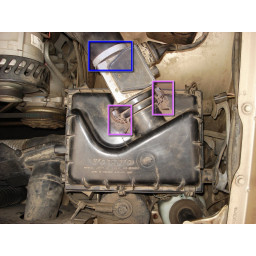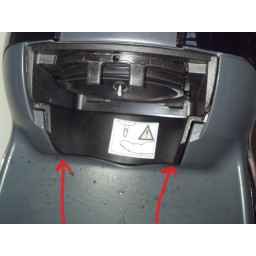Ваша заявка или вопрос будут отправлены 10-ти наиболее подходящим по сферам деятельности сервисным центрам Москвы. Всего в Москве - 5 192 сервисных центра, которые ремонтируют 374 вида техники.
iPad Air 2 Wi-Fi Замена кнопки громкости кабеля

- ВКонтакте
- РћРТвЂВВВВВВВВнокласснРСвЂВВВВВВВВРєРСвЂВВВВВВВВ
- Viber
- Skype
- Telegram
- Шаг 1
- Шаг 2
- Шаг 3
- Шаг 4
- Шаг 5
- Шаг 6
- Шаг 7
- Шаг 8
- Шаг 9
- Шаг 10
- Шаг 11
- Шаг 12
- Шаг 13
- Шаг 14
- Шаг 15
- Шаг 16
- Шаг 17
- Шаг 18
- Шаг 19
- Шаг 20
- Шаг 21
- Шаг 22
- Шаг 23
- Шаг 24
- Шаг 25
- Шаг 26
- Шаг 27
- Шаг 28
- Шаг 29
- Шаг 30
- Шаг 31
- Шаг 32
- Шаг 33
- Шаг 34
- Шаг 35
- Шаг 36
- Шаг 37
- Шаг 38
- Шаг 39
- Шаг 40
- Шаг 41
- Шаг 42
- Шаг 43
- Шаг 44
- Шаг 45
Шаг 1
Два 1,6 мм
Два 1,3 мм
Выдвиньте верхний компонентный кронштейн кабеля из-под защитных клапанов и снимите его с iPad.
Шаг 2
Снимите камеру iSight.
Шаг 3
Шаг 4
Медленно сломайте клей, осторожно переместив кирку под кабель кнопки регулировки громкости.
Шаг 5
Положите на дисплей iPad перекрывающиеся полоски прозрачной упаковочной ленты, пока все лицо не закроется.
Это сохранит стеклянные осколки и обеспечит структурную целостность при поднятии и поднятии дисплея.
Делайте все возможное, чтобы следовать остальной части руководства, как описано. Однако, как только стекло разбито, оно, скорее всего, продолжит трескаться, когда вы работаете, и вам может понадобиться металлический инструмент для извлечения стекла, чтобы вычистить стекло.
Носите защитные очки, чтобы защитить глаза, и будьте осторожны, чтобы не повредить ЖК-экран.
Шаг 6
Шаг 7
Аккуратно потяните кабель кнопки регулировки громкости рядом с микрофоном, чтобы отделить последний кусок клея, удерживающий его на месте.
Шаг 8
В течение всего процесса ремонта, когда iOpener охлаждается, разогревайте его в микроволновой печи еще тридцать секунд за раз.
Будьте осторожны, чтобы не перегреть iOpener во время ремонта. Перегрев может привести к взрыву iOpener.
Никогда не прикасайтесь к iOpener, если он выглядит опухшим.
Если iOpener все еще слишком горячий в середине, чтобы его можно было дотронуться, продолжайте использовать его, ожидая, пока он остынет, а затем снова нагреется. Правильно нагретый iOpener должен оставаться теплым до 10 минут.
Шаг 9
Держа его за выступы на обоих концах, поместите нагретый iOpener поверх верхнего края iPad.
Оставьте iOpener на iPad на две минуты, чтобы смягчить клей, крепящий переднюю панель к остальной части iPad.
Шаг 10
Шаг 11
Шаг 12
IOpener будет очень горячим, поэтому будьте осторожны при обращении с ним. При необходимости используйте духовку.
Шаг 13
Следуя указаниям, будьте особенно внимательны, чтобы избежать посторонних взглядов в следующих областях:
Главная кнопка
Передняя камера
Основная камера
Шаг 14
Один 2,8 мм
Три 2,4 мм
Шаг 15
Чтобы получить максимальную нагрузку, поместите присоску как можно ближе к краю, не выходя за край дисплея.
Шаг 16
Шаг 17
Не тяните слишком сильно, иначе вы можете разбить стекло.
После того, как вы открыли достаточный зазор, вставьте открывающий фиксатор в зазор, чтобы предотвратить повторное запечатывание клея.
Шаг 18
Шаг 19
Если при скольжении открывающего рычага сопротивление все еще остается значительным, повторите процедуру нагрева iOpener и подайте дополнительное тепло.
Будьте осторожны, чтобы не допустить скольжения отмычка между ЖК-дисплеем и передней панелью, так как это может привести к необратимому повреждению дисплея.
Хорошее эмпирическое правило - никогда не вставляйте открывающее отверстие в iPad более чем на четверть дюйма (6 мм).
Шаг 20
Поднимите микрофон, чтобы освободить его от клея.
Шаг 21
Шаг 22
Шаг 23
Шаг 24
Шаг 25
Шаг 26
Шаг 27
Шаг 28
Шаг 29
Шаг 30
Шаг 31
При необходимости разогрейте клей на правом краю, чтобы ослабить дисплей в сборе.
Шаг 32
Шаг 33
Шаг 34
Шаг 35
Разогрейте и снова примените iOpener по мере необходимости. Всегда ждите не менее десяти минут, прежде чем разогревать iOpener.
Шаг 36
Шаг 37
Будьте очень осторожны, чтобы не вставить кирку более чем на четверть дюйма (6 мм) в дисплей, чтобы не повредить кнопку «Домой» и кабели дисплея внизу.
Шаг 38
Шаг 39
Слегка отодвиньте дисплей от нижнего края, чтобы полностью отделить его от задней части корпуса.
Продолжайте поднимать, пока дисплей не будет примерно перпендикулярен корпусу iPad.
Не пытайтесь пока снять дисплей - он все еще прикреплен к задней части корпуса тремя тонкими ленточными кабелями.
Шаг 40
Шаг 41
Сдвиньте изоляционный элемент для аккумулятора под область разъема аккумулятора на плате логики и оставьте его на месте во время работы.
Шаг 42
Снимите кронштейн.
Шаг 43
Шаг 44
Шаг 45
Комментарии
Пока еще нет ниодного комментария, оставьте комментарий первым!
Также вас могут заинтересовать
Вам могут помочь


Лаборатория ремонта

Nicom
Не работает планшет?
Вызовите мастера или курьера на дом оформив заявку, она будет передана в подходящие мастерские.